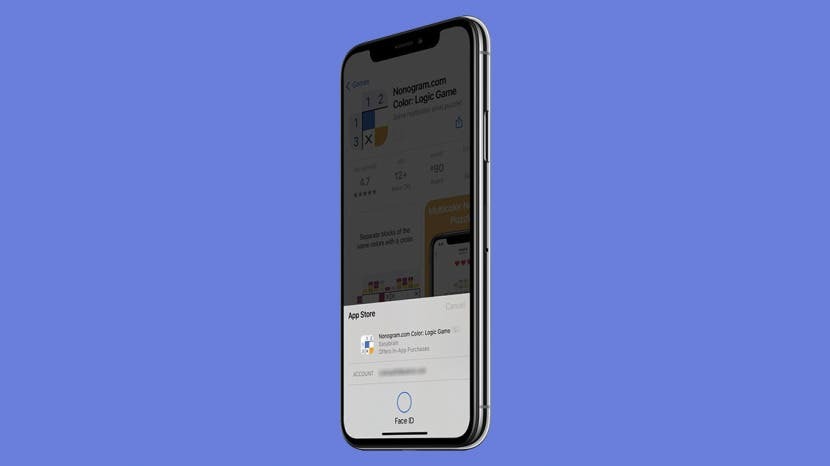
La maggior parte delle persone usa Face ID come un modo rapido per sbloccare i propri iPhone e accedere agli account. Tuttavia, la funzione può essere utilizzata anche per effettuare acquisti in negozio, online o all'interno di un'app. Diamo un'occhiata a come effettuare acquisti utilizzando Face ID.
Imparentato: Quanto è sicuro Apple Pay, come configurarlo e dove usarlo
Salta a:
- Come utilizzare Face ID per gli acquisti in negozio di Apple Pay
- Come abilitare Face ID per gli acquisti online di Apple Pay
- Come utilizzare il riconoscimento facciale per gli acquisti in-app
Prima di utilizzare questa opzione, dovrai farlo configurare Apple Pay.
- Fai doppio clic sul pulsante laterale per aprire Apple Pay.
- Autenticare l'acquisto con Face ID.
- Avvicina il telefono al lettore contactless.
- Attendi che sullo schermo del tuo iPhone appaia la parola Fine e un segno di spunta.
Come abilitare Face ID per gli acquisti online di Apple Pay
- Seleziona Apple Pay come metodo di pagamento.
- Conferma le tue informazioni di pagamento.
- Fare doppio clic sul pulsante laterale.
- Guarda il tuo telefono per autenticarti con Face ID.
- Attendi che sullo schermo appaiano la parola Fine e un segno di spunta.
 Come utilizzare il riconoscimento facciale per gli acquisti in-app
Come utilizzare il riconoscimento facciale per gli acquisti in-app
Questi passaggi possono essere utilizzati quando acquisti un'app dall'App Store, musica da iTunes o un e-book. Utilizzeremo l'App Store per mostrarti come utilizzare Face ID per gli acquisti in-app.
- Ci sarà una richiesta sullo schermo di Fare doppio clic per installare o pagare.Fai doppio clic sul pulsante laterale.
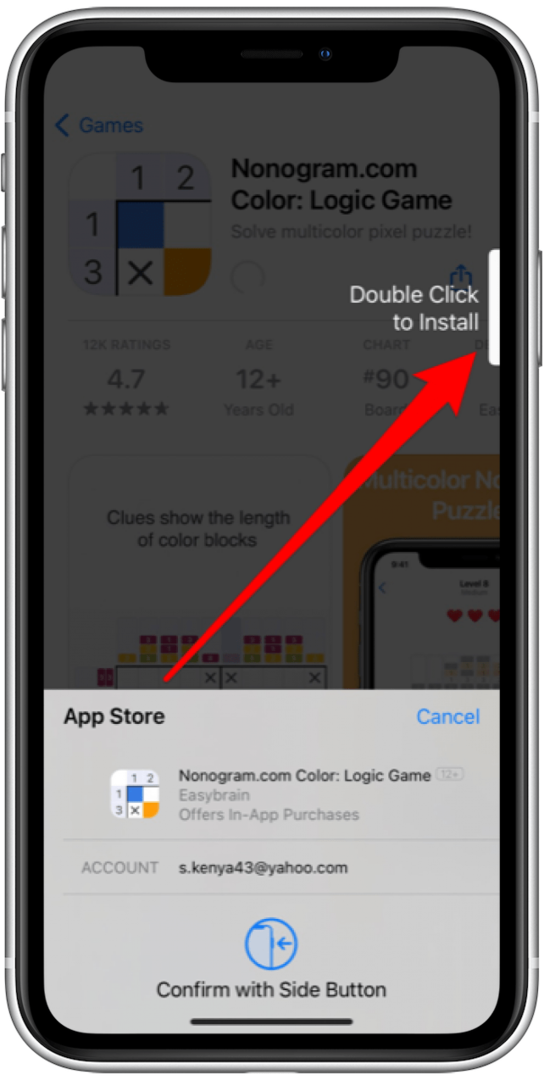
- Autenticare l'acquisto con Face ID.
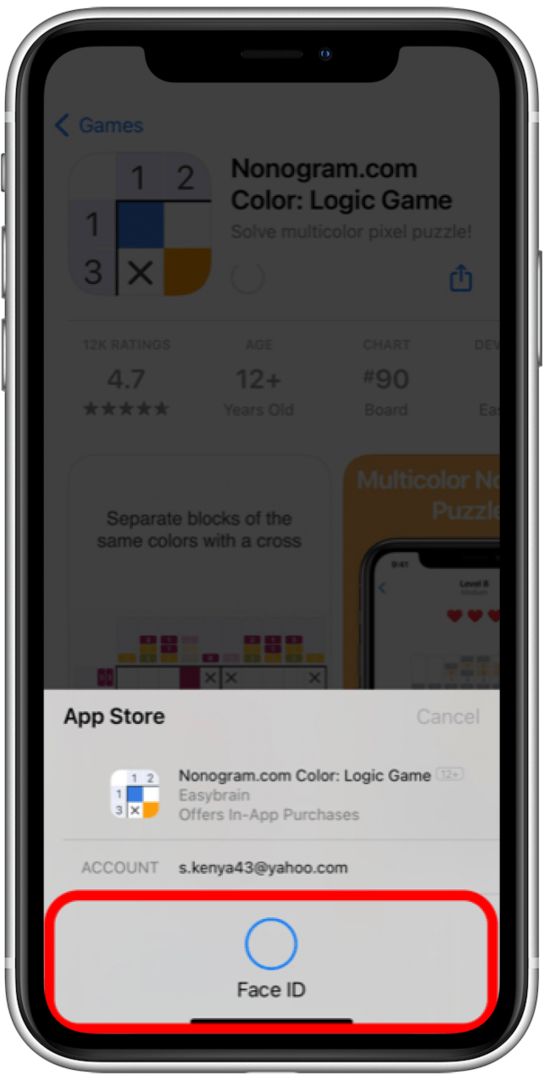
- Attendi che sullo schermo appaiano la parola Fine e un segno di spunta.
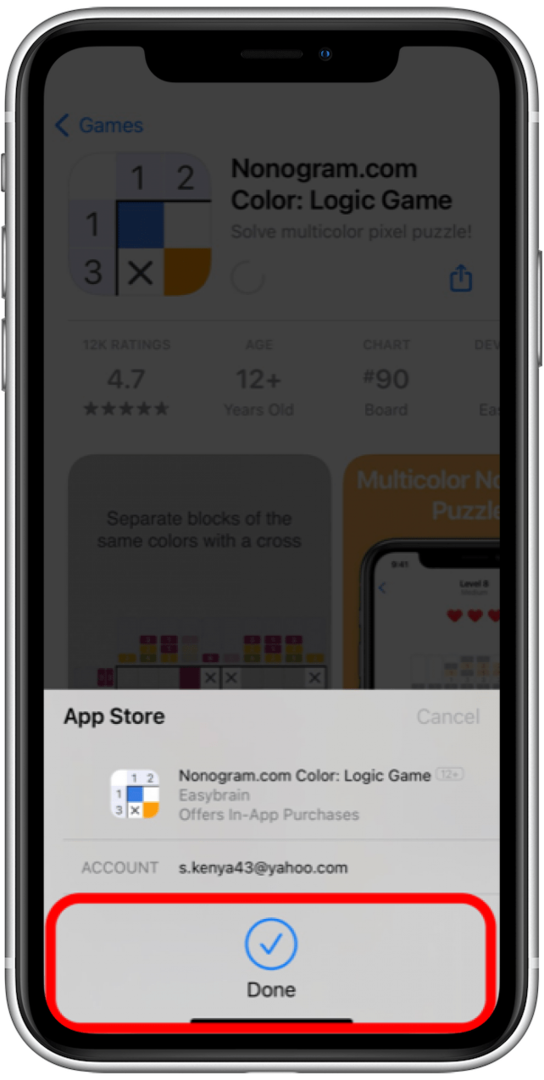
Suggerimento per professionisti: se hai un iPhone o un iPad più vecchio, dovrai farlo abilita invece Touch ID.